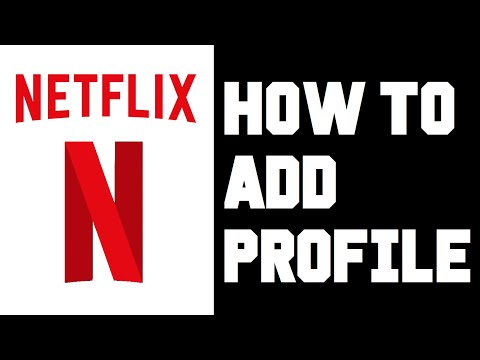Эгер сиз iTunes музыкаңызды жана тасмаларыңызды SD картка кантип сактоо керектигин билгиңиз келсе, бул макала сизге кантип бир нече жөнөкөй кадамдарды көрсөтөт.
Кадамдар

Кадам 1. Компьютериңизди туурасы бир дюйм жана калың дюймдун чөнтөгүндө орнотулган SD картты окуучу үчүн текшериңиз
Ал "SD карта" деп белгиленген. Эгерде сизде бул картанын окуу куралы жок болсо, анда көпчүлүк электрондук жана компьютердик дүкөндөрдөн тышкы картаны сатып алсаңыз болот.

Кадам 2. Тышкы SD картты окуу куралын туташтырыңыз (эгер сизде ички карта окугучу жок болсо), компьютериңиздин USB портторунун бирине

Кадам 3. SD картты SD карта окурманына салыңыз, андан кийин "Старт", "Компьютерди" тандап, алынуучу түзмөктүн сөлөкөтүн эки жолу чыкылдатыңыз
Жаңы терезе учурда SD картада сакталган бардык файлдар менен ачылат.

Кадам 4. Itunesту ишке киргизиңиз
Программа ачылганда, экрандын жогорку сол бурчундагы "Музыканы" чыкылдатыңыз. Бардык музыкалык тректер дисплейдин ортосунда пайда болот.

Кадам 5. чыкылдатуу түзмөк терезеге көчүрүп келет аудио тректерди чыкылдатып жана сүйрөп
Көчүрүү аяктаганга чейинки убактыңызды көрсөтүүчү прогресс тилкеси пайда болот.

Кадам 6. Көчүрүү аяктагандан кийин алынуучу түзмөктүн терезесин жабыңыз, андан кийин алынуучу түзмөктүн сөлөкөтүн оң баскыч менен чыкылдатып, "Чыгаруу" дегенди тандаңыз
Сөлөкөт экрандан жоголгондо, аны SD картты окуу куралынан алып салсаңыз болот.
1 -бөлүк 1: iTunes тасмасын SD картада сактаңыз

Кадам 1. Itunesтан Кинолорду/Телешоуларды кошуу
Сиздин m4v видео алмаштыргычыңызды ишке киргизиңиз. Тасмаларды кошуу баскычын чыкылдатыңыз, андан кийин сизге iTunesтин бардык сатып алууларын жана ижараларын көрсөтүүчү калкыма терезелер пайда болот. Бул iTunes DRMди алып салуу программасы сизге iTunes видеоңузду керектүү медиа каталогунан кино, телешоу ж.

Кадам 2. Өзүңүздүн муктаждыгыңызга жараша ыңгайлаштырылган видео. Кошулган видео кошулгандан кийин башкы панелде көрүнөт
Андан кийин, сиз жөн гана чыгаруу профилинин тизмесинен муктаждыгыңызга жараша туура чыгаруу форматын тандап алышыңыз керек. Сиз видеонун бит ылдамдыгын, кадр ылдамдыгын же аудио орнотууларын тууралоо менен керексиз бөлүгүн же салт iTunes тасмасын өткөрүп жиберүү үчүн баштоо жана аяктоо чекитин киргизе аласыз.

Кадам 3. DRMди алып салуу жана Itunes Movies/TV Shows. When Convert бүтүрүү өзгөчөлөштүрүү, кайра баштоо үчүн ылдыйдагы Convert баскычын чыкылдатуу
Чыккан жерди тандоо үчүн терезе пайда болот. Конверсия аяктагандан кийин Ачык папканы текшерип, видеону кайра баштоо үчүн Старт басыңыз. Андан кийин, жөн гана конверсия аяктаганга чейин күтүшүңүз керек.